この記事にはプロモーションが含まれています。
無料で楽しめるメタバース『cluster』を紹介!【スマホだけでOK】

 九十九すい
九十九すいこんにちは、九十九すいです!仮想世界へダイブ!国内最大級のメタバースプラットフォーム「cluster(クラスター)」を紹介してもらうよ!
こんな疑問をもったあなたにおすすめ!
- cluster(クラスター)の始め方は?
- cluster(クラスター)は何が出来るの?
- cluster(クラスター)は無料?
友達とチャットでお喋りしたりゲームをしたり、イベントに参加するなど遊び方は様々です。
メタバースは最近注目を集め身の周りでもCMやニュースで見かけるようになっているため、今後clusterはさらなる利用者が見込まれます。
clusterはメタバースに関する新しい働き方や趣味の挑戦や可能性を広げるきっかけです!
clusterはスマホで使えますがHMD(ヘッドマウントディスプレイ)があれば、さらに没入感をもってメタバースを楽しめます。
>>モニター代わりなる!おすすめヘッドマウントディスプレイ(HMD)
あわせて読みたい


モニター代わりなる!ヘッドマウントディスプレイ(HMD)おすすめ8選
こんにちは!九十九すいです!HMD(ヘッドマウントディスプレイ)のおすすめや選ぶ基準を紹介してもらうよ! 速報:テックモワ一押しのHMD「MetaQuest3(メタクエスト3…
 九十九すい
九十九すいイッツ・ショータイム!
目次
cluster(クラスター)とは?

clusterはメタバースプラットフォーム
clusterはスマートフォンやPC、VR機器を通じてバーチャル空間で遊べるメタバースプラットフォームです。
clusterのコンセプトは「無駄な移動を無くす」です。
どこでも気軽にイベントやライブに参加できたり友達と会えたりと、集まりで感じる熱狂体験をインターネット上で共有できます。
cluster=メタバース?
広義的な意味では、clusterはメタバースに含まれます。
それはメタバース空間でコミュニケーションできるサービスを提供しているからです。
 九十九すい
九十九すいただしメタバースにはいろいろな解釈があるから、厳密に言えばまだまだメタバースには遠いという意見もあるよ!
メタバース7つの要件
ーー出典:メタバース進化論
- 空間性:三次元の空間の広がりのある世界
- 自己同一性:自分のアイデンティティを投影した唯一無二の自由なアバターの姿で存在できる世界
- 大規模同時接続性:大量のユーザーがリアルタイムに同じ場所に集まることのできる世界
- 創造性:プラットフォームによりコンテンツが提供されるだけでなく、ユーザー自身が自由にコンテンツを持ち込んだり創造できる世界
- 経済性:ユーザー同士でコンテンツ・サービス・お金を交換でき、現実と同じように経済活動をして暮らしていける世界
- アクセス性:スマートフォン・PC・AR/VRなど、目的に応じて最適なアクセス手段を選ぶことができ、物理現実と仮想現実が垣根なくつながる世界
- 没入性:アクセス手段の一つとしてAR/VRなどの没入手段が用意されており、まるで実際にその世界にいるかのような没入感のある充実した体験ができる世界
¥1,881 (2023/01/30 15:32時点 | Amazon調べ)
 とーるくん
とーるくん「メタバース7つの要件」を達成して、真のメタバースになるには越えるべきハードルがいくつもありますね!
メタバースを詳しく知りたければ『【初心者向け】メタバースとは?定義やNFT・仮想通貨との親和性も解説します!』がおすすめです!
あわせて読みたい


【初心者向け】メタバースとは?定義やNFT・仮想通貨との親和性も解説します!
こんにちは、九十九すいです!今回は世界的に注目されている、メタバースを解説してもらうよ! こんな疑問をもったあなたにおすすめ! メタバースとは何かを初心者向け…
あわせて『【2023年】おすすめメタバースゲーム・アプリ10選!【メタバースレベル別】』おすすめのメタバースゲームも紹介しています。
あわせて読みたい


【無料あり】おすすめメタバースゲーム・アプリ10選!【稼ぐコツも紹介】
こんにちは!九十九すいです!メタバースを体験できるおすすめゲームをレベル別(★~★★★)に紹介してもらうよ! こんな疑問をもったあなたにおすすめ! メタバースゲー…
【PC】clusterの始め方・使い方【スマホでも可】

clusterを始める前にあなたが使いたいデバイスが対応しているか確認しましょう。
対応機種・推奨OSは次の通りです。
対象機種
- PC
Windows / Mac - スマホ
iOS / Android - VR機器
Meta Quest2 / SteamVR(OpenVR)対応PC向けVRデバイス(別途でSteamVRのインストールが必要)
推奨OS
PC
Windows:Windows 10 64bit
Mac:macOS 10.13 High sierra
スマホ
iOS:iOS 15.0以降
Android:Android9.0以降
今回はWindows(OS:Windows11 pro)からTwitter連携をして新規登録を行います。
新規登録ができるアカウント
- Twitter(注1)
そしてメタバースをより楽しむにはHMD(ヘッドマウントディスプレイ)がおすすめなので『モニター代わりなる!おすすめヘッドマウントディスプレイ(HMD)』もどうぞ!
あわせて読みたい


モニター代わりなる!ヘッドマウントディスプレイ(HMD)おすすめ8選
こんにちは!九十九すいです!HMD(ヘッドマウントディスプレイ)のおすすめや選ぶ基準を紹介してもらうよ! 速報:テックモワ一押しのHMD「MetaQuest3(メタクエスト3…

clusterをダウンロード(アプリ版)
cluster公式サイトから、自分の使うデバイスにあった方法でダウンロードします。
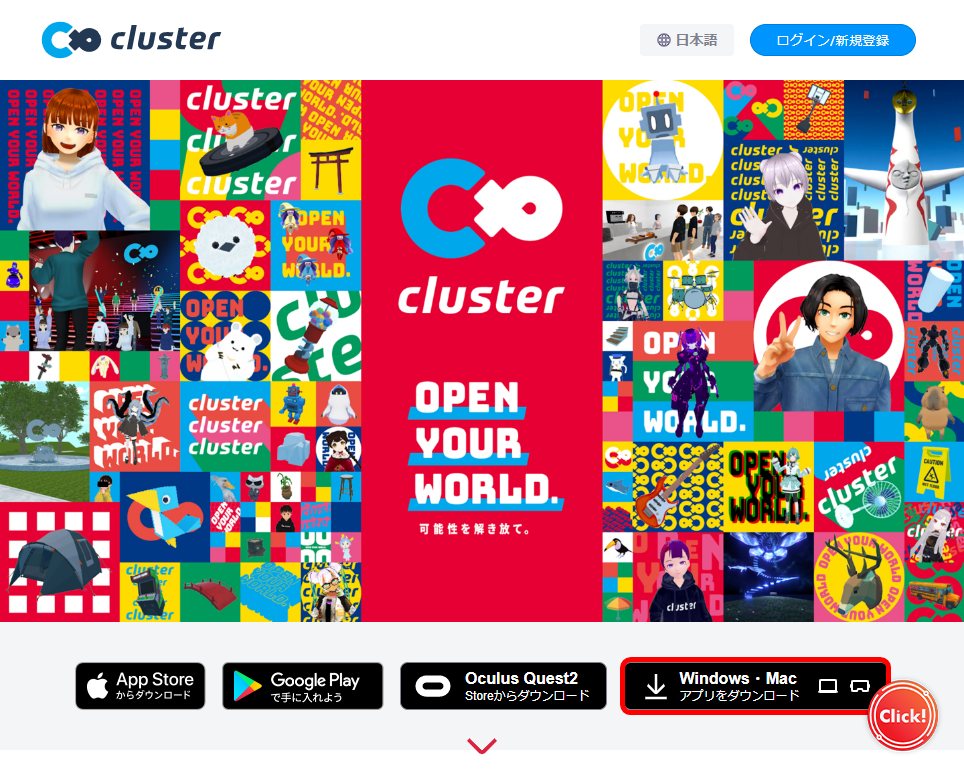
今回はWindowsなので一番右の「Windows・Mac アプリをダウンロード」です。
ブラウザの下にバーがでてきて「cluster_win.exe」がダウンロードできたことを確認したらクリックします。
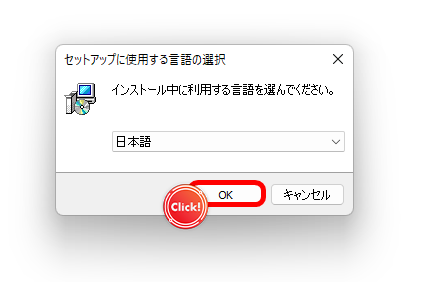
少し待つとインストールするか表示されるため承諾しましょう。
セットアップに使用する言語は「日本語」に設定し、OKを押します。
こだわりがなければ、インストール先はデフォルトで設定されているフォルダで問題ないためこのまま次へを押します。
デスクトップにアイコンを追加したければ、アイコンを追加するのチェックボックスにチェックをいれてください。
(※実際はチェックボックスの後ろに「デスクトップ上にアイコンを作成する(D)」と表示されます)
最終確認で、インストール先とデスクトップにアイコンを追加するタスクが記載されています。
設定を確認して問題がなければインストールをクリックしてください。
セットアップが完了しました!
「clusterを実行する」にチェックをいれると「完了(F)」を押したあとすぐにclusterが起動します。
ちなみにデスクトップを確認するとclusterのアイコンが追加されています。
アカウントの作成
- 新規登録ボタンをクリック
- プロフィールの入力
- アバター作成
- メールアドレスの認証
- クレジットカードの登録
1|新規登録ボタンをクリック
インストールしたClusterを立ち上げ、アプリ版clusterは右下の「新しくはじめる」を押してください。
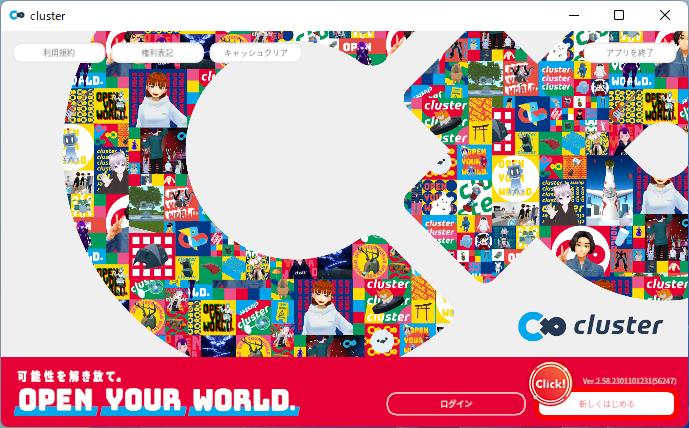
Clusterの公式Webページから新規登録する方は、ページ右上の新規登録ボタンをクリックします。
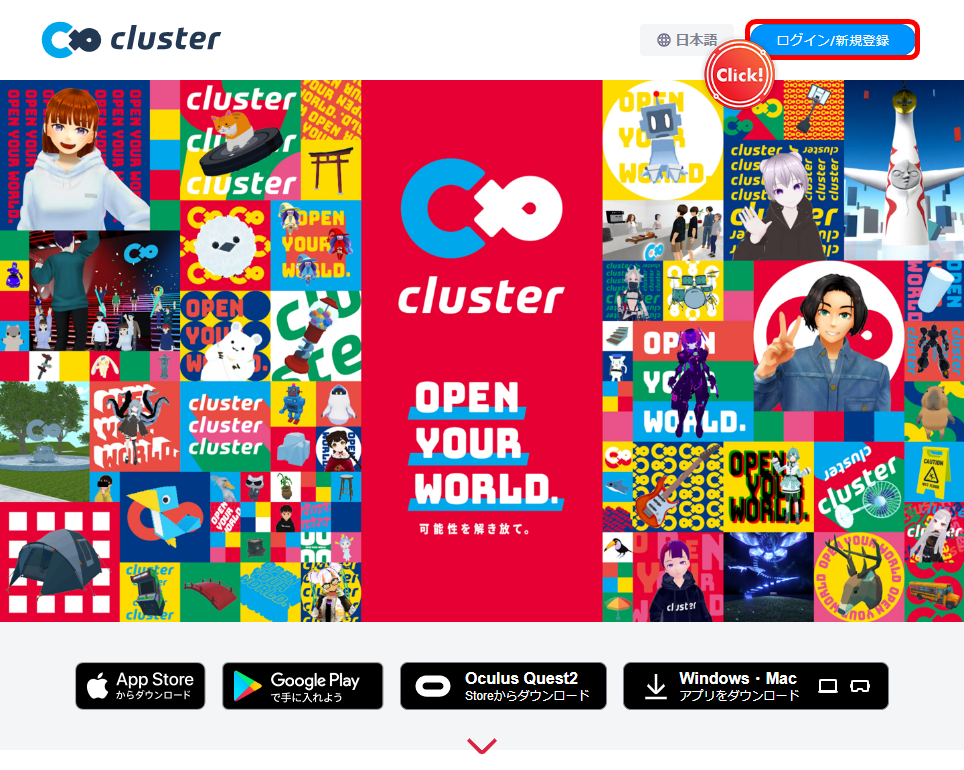
どちらもクリックするとログイン方法を聞かれるので、自分が登録したい方法を選びましょう。
これ以降はアプリ版の画面で説明を進めていきます。
今回はTwitter連携を利用してアカウントをつくるため「Twitterで続ける」を選択します。
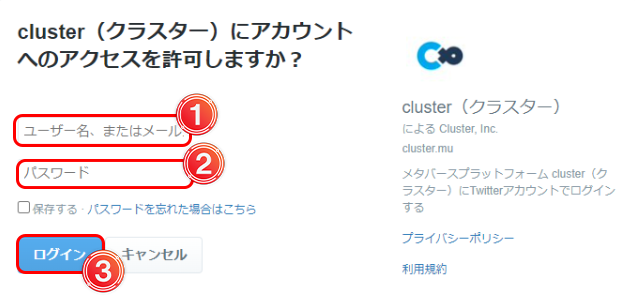
アカウントへのアクセス許可が必要になるため、連携したいTwitterアカウントの情報を入力してください。
2|プロフィールの入力
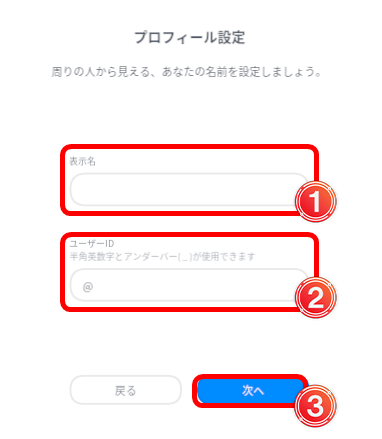
Twitter連携が完了したらアカウントのプロフィールを設定します。
表示名とユーザーIDを入力して次へを押しましょう。
頭上に表示されたアイコンをクリックすると「表示名・ユーザーID・アイコン」が右上に出てきます。
- 表示名:自分のアイコン>プロフィール>編集
- ユーザーID:自分のアイコン>アカウント設定>編集
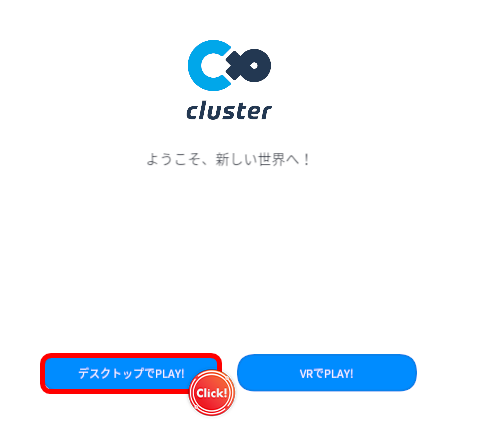
これでアカウント登録は完了です。
PC・スマホで使うなら「デスクトップでPLAY!」、HMDなどVR機器であれば「VRでPLAY!」を選びます。
clusterを開始するとアバター編集画面が表示されます。
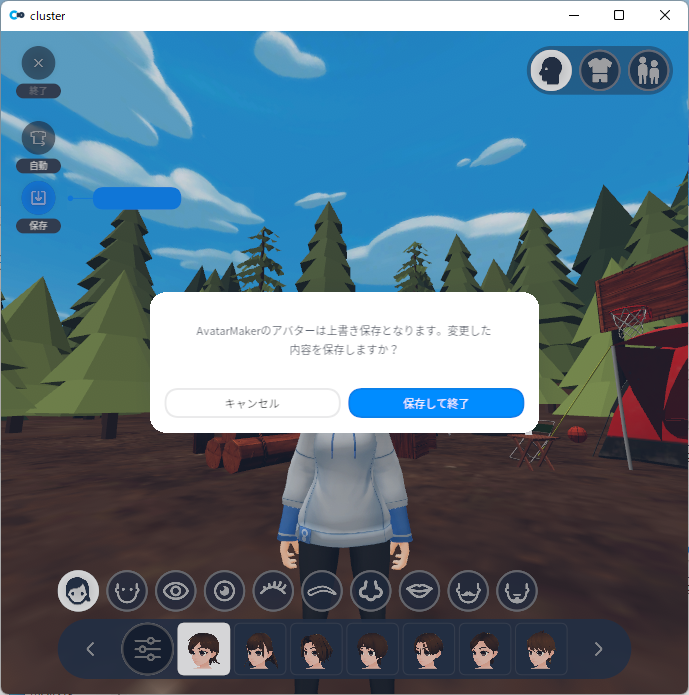
完成したら左側の「保存」からアバターを保存しましょう。
これでアバターが完成し、操作が可能になりました!
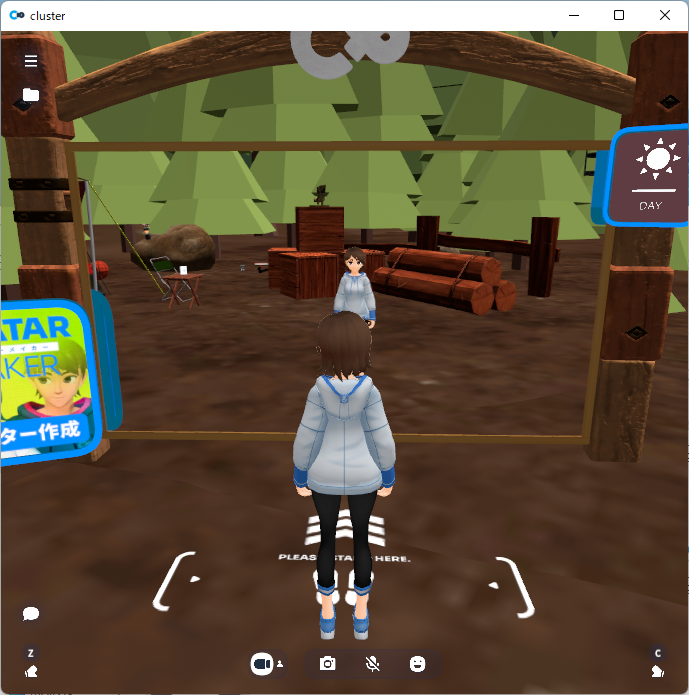
この時点でclusterを使えるようになります。
すべての機能を使用するにはメールアドレス認証とクレジットカードの登録が必要なので、その設定をしていきましょう。
 九十九すい
九十九すいクレジットカードを登録しても、勝手に使われることはないので安心してね!
4|メールアドレスの認証
ブラウザから公式サイトを開き、ログインするとこのような画面が表示されます。
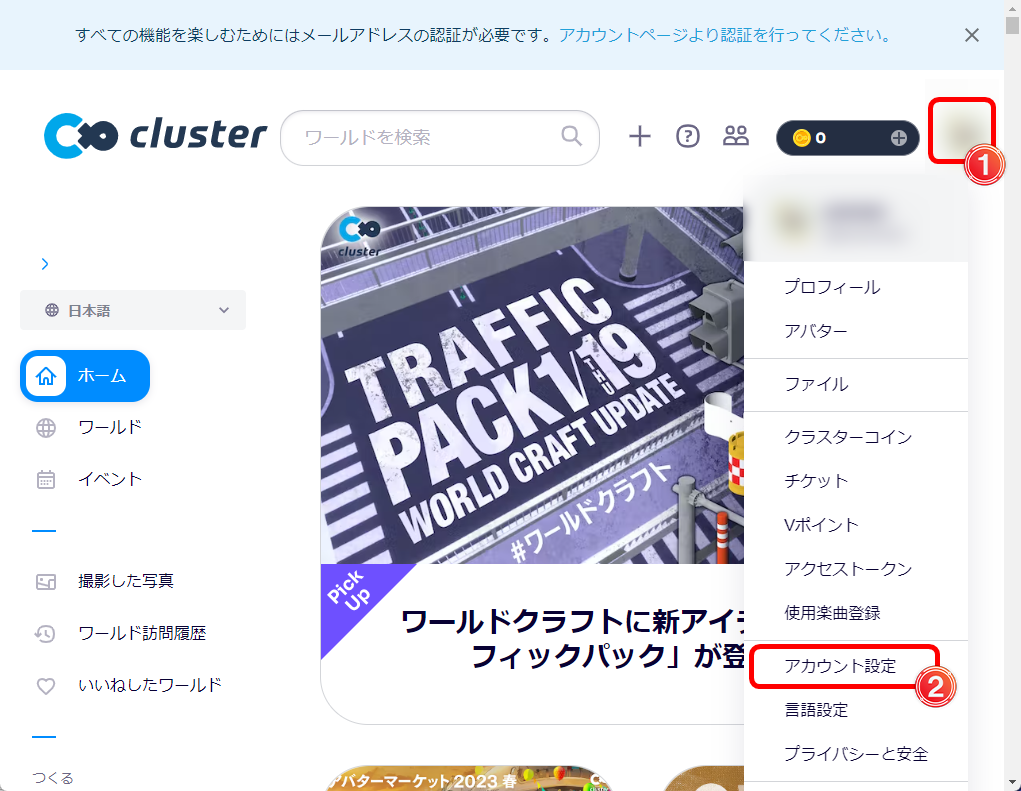
右上にある自分のアイコンを押すとメニューが出てくるので「アカウント設定」を選択します。
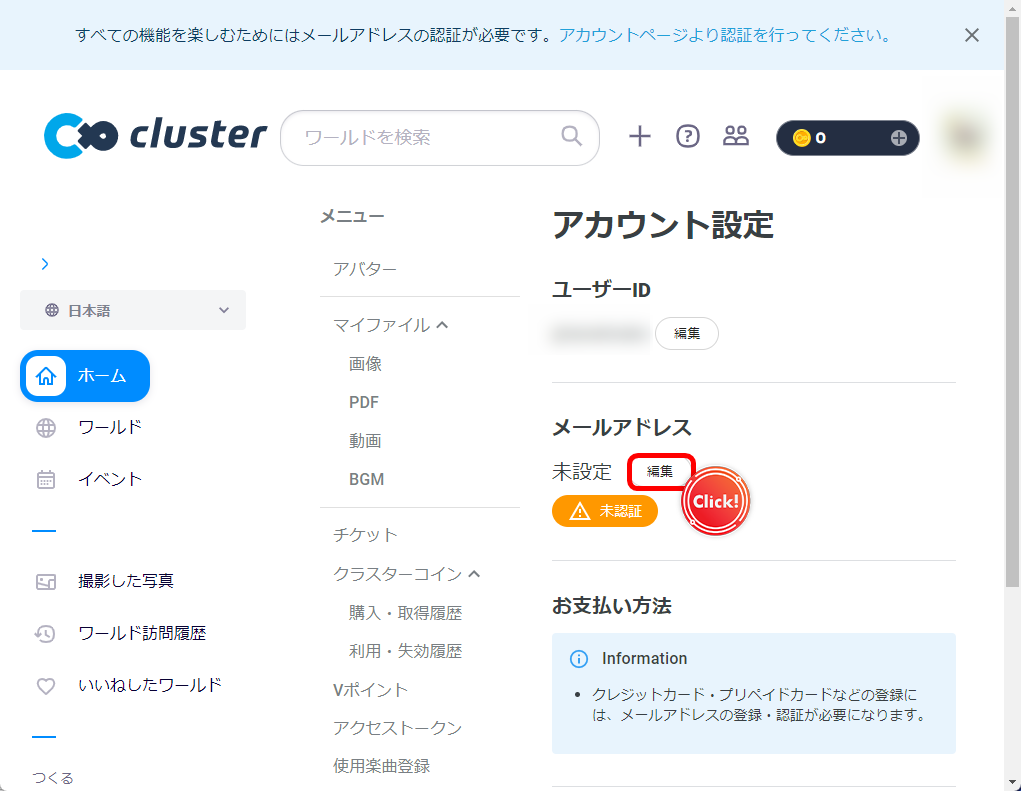
メールアドレスが未設定なので「編集」ボタンを押して入力バーにメールアドレスをいれて登録してください。
認証コードが送信されるのでメールボックスから受信したメールをひらいて「メールアドレスを認証する」をクリックします。
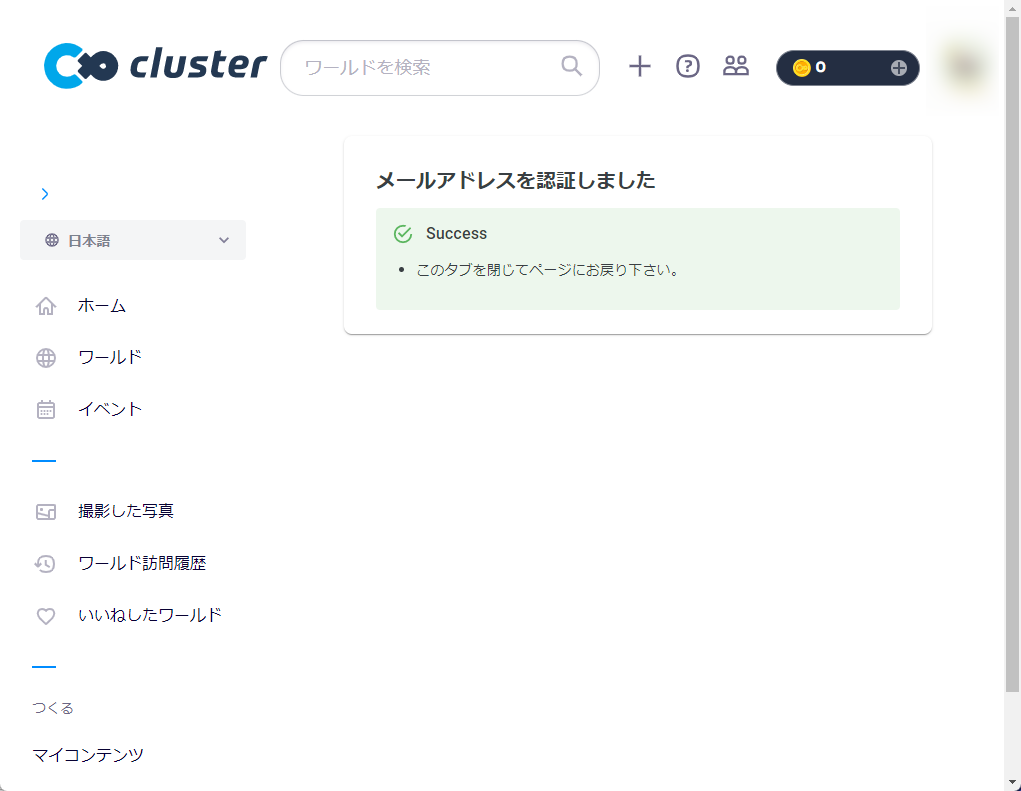
すると新しいタブが開かれメールアドレスが認証できました!
認証ができないときは次の点を確認してください。
- メールアドレスは合っているか
- 迷惑メールやスパムメールのフォルダに受信していないか
- 携帯電話キャリアのメールアドレスはドメイン設定で「cluster.mu」からの受信が可能になっているか
5|クレジットカードの登録
使いたいクレジットカードの番号・月/年・CVCを入力して登録をクリックすれば登録が完了です。
 九十九すい
九十九すいクレジットカードの他にプリペイドカードも使えるよ!
cluster操作画面の説明

1|メタバース内の操作画面
- 移動(前後左右):「WSAD」または「↑ ↓ ← →」
- 視点操作:マウスドラッグ
- ジャンプ:スペース
- アイテムを左手にもつ:マウス左クリック
- アイテムを右手にもつ:マウス右クリック
画面下にあるマークを確認します。
左のビデオカメラのようなアイコンは視点切替、カメラアイコンは画面の撮影、マイクはミュートのオンオフです。
一番左の笑顔のアイコンはエモートでクリックすると左側にエモート一覧が表示されます。
2|メタバース内のメニュー画面
| 探索 | 探索可能なワールドの一覧をみれます。ピックアップやイベント・ゲーム・アート・ソーシャルとカテゴリーが設定されているので、目的にあわせて探せます。 |
| フレンド | オンライン中のフレンド、すべてのフレンド、リクエストを受け取る、フレンドを探して追加する、の4つができます。 |
| アバター | 使用可能なアバターの一覧が表示され、他のアバターに変更可能です。 |
| アクセサリー | アバターに細かい装飾を加えられます。外すときは画面右下のゴミ箱ボタンをクリックしてください。 |
| メッセージ | フレンドや公式からきたメッセージが表示されます。 |
| 設定 | グラフィックや操作、通知など基本的な設定を確認・変更できます。アバターのうえにTwitterアイコンを表示させないなら「設定>表示>ネームプレート・フキダシの表示」をオフにします。 |
| ウェブサイト | 公式サイトへ移動できます。 |
| マイワールド | 自分でつくったワールドが表示されます。 |
| ワールドクラフト | ワールドを作成できます。完成したワールドは「マイワールド」に投稿されます。 |
3|公式サイトのアイコンメニュー
| プロフィール | アイコン・表示名・自己紹介文を編集できます。またフレンド追加も可能です。 |
| アバター | 所有するアバターの一覧。新しくアバターを作ったら「アバターをアップロード」で追加可能です。 |
| ファイル | ワールド作成などで使用するファイルの保管場所です。画像・PDF・動画・BGMに分かれています。 |
| クラスターコイン | cluster内で使えるコインです。購入・取得履歴と利用・執行履歴があるので使用状況がわかります。 |
| チケット | あなたが購入したチケットが表示されます。 |
| Vポイント | Vポイントはclusterにおける売上や獲得したアイテムを元に算出されアカウントに付与されます。「払い戻し申請」をすると1ポイント=1円でキャッシュバックされます。 |
| アクセストークン | RWALITYにアクセスし、clusterでもアバターが使えるようになります。 |
| 使用楽曲登録 | JASRACおよびNex Toneの管理曲を使用するときに楽曲の作品コードを登録します。 |
| アカウント設定 | ユーザーID・メールアドレス・お支払い方法・配送先住所・退会手続きを編集することが可能です。 |
| 言語設定 | 言語設定を変更できます。 |
| プライバシーと安全 | ブロックしたユーザーの管理などが可能です。 |
| ログアウト | アカウントからログアウトします。 |
clusterで出来ること

1|他の人がつくったワールドを探索

個人・企業が作成したワールドを探索できます。
「cluster(公式サイト)」の「ワールド」はいろんなカテゴリーがあり、他の人がつくったワールドがたくさんあります。
初めてワールドに入るときは「初心者におすすめ」のカテゴリーから選びましょう。
クラスター公式が作成したワールドなので、初心者でも安心して楽しめます。
ワールドでの操作になれてきたら自分の好きなワールドに飛び込んでみてください!
 九十九すい
九十九すい他のアバターも自分と同じ人が動かしていることを忘れないようにね!
2|バーチャル空間のイベントに参加する
Clusterは毎日多彩なイベントが常に開催されています。
事前登録が必要なくふらっと参加できるイベントも多いので、気になるイベントがあればぜひ参加してみてください。
「cluster(公式サイト)」の「イベント」で簡単にチェックすることができます!
また、イベントの開催は個人・企業など誰でも可能です。
イベントのURLを知っている人のみが参加できる限定公開のイベントも開催できるため、活用の幅は広いといえます。
またCluster内にあるチケットという機能を使えば収益化ができます。
3|自分だけのワールドをつくれる

ワールドを作る方法
- cluster内の標準機能であるワールドクラフトを使って直感的に作成
- Unityとcluster Creator Kitを使って自由度の高い空間を作成
ワールド作成が初めてなら、ワールドクラフトを使った作成からはいるのをおすすめします。
clusterではクイックスタートというワールドのテンプレートを導入すると、手を加えるだけでオリジナルのワールドがつくれます。
 とーるくん
とーるくんぼくはどこまでも泳げる海だけの世界をつくりたいです!
 九十九すい
九十九すい最初から難易度の高いものをつくろうとすると挫折する危険もあるから、まずは「ゴールすること」を意識して簡単なワールドからつくろうね!
他にもワールド内に設置して楽しむクラフトアイテムの作成ができます。
イメージは「『あつまれ どうぶつの森』で自分がつくった家具を島に配置する」に近いです。
ワールドやアイテムを作ってみたい方は「Cluster Guide(公式サイト)」から自分にあった方法を調べてみてはいかがでしょうか!
Unityでオリジナルゲームやメタバース空間を作ってみたいなら『【学ぶなら今!】Unity(ユニティ)とメタバースの関係は?おすすめのサービスも紹介!』でUnityの基礎知識をゲットしましょう。
あわせて読みたい


【実例あり】Unity(ユニティ)とメタバースの関係は?将来性や参入方法も紹介!
こんにちは、九十九すいです!『メタバース』とそれに関わる技術『Unity』の将来性や年収を説明するよ! こんな疑問をもったあなたにおすすめ! Unityってなに?難しい…
そしてUnityを本格的に勉強するなら『【最新】Unityを本気で学ぶための本・参考書おすすめ15選【難易度別】』がおすすめです。
あわせて読みたい


【おすすめ15選】Unityを本気で学ぶための入門書~専門書まで紹介!
こんにちは!九十九すいです!Unityを本気で学びたい方に向けて、おすすめ本「15冊」を難易度別に紹介してもらうよ! こんな疑問をもったあなたにおすすめ! Unityを本…
clusterの口コミ
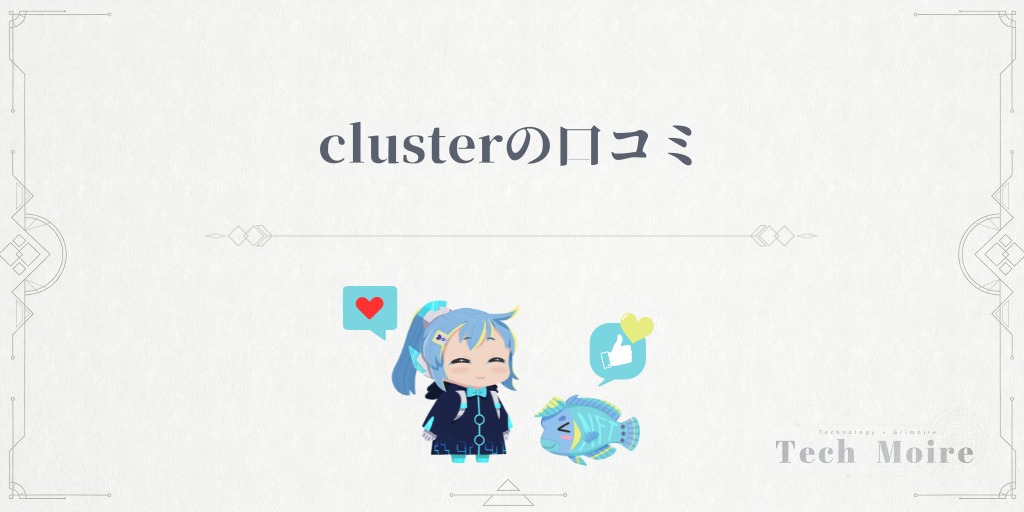
しかしclusterのアバターマーケット、面白い仕組みにしたよなあ
ーーTwitter
1か月間毎日変わるから飽きないし、全員初見で周りやすい、広すぎて挫折ってのも解消できる
最後の全出展で、良かったアバターを紹介しあう、みたいなこともできる
え?まとめて見たい?最終週にどうぞ
cluster内で使えるクラスターコイン

クラスターコインはcluster内でチケットやVアイテム、アバターなどを購入できるプラットフォーム内通貨です。
決済方法はクレジットカード(Visa・Mastercard・American Express)かデビットカード・VISAプリペイドカードです。
価格設定があり2022年10月に価格改定をおこなっています。
現時点でどのような価格設定になっているのか確認が大事です。
clusterのよくある質問
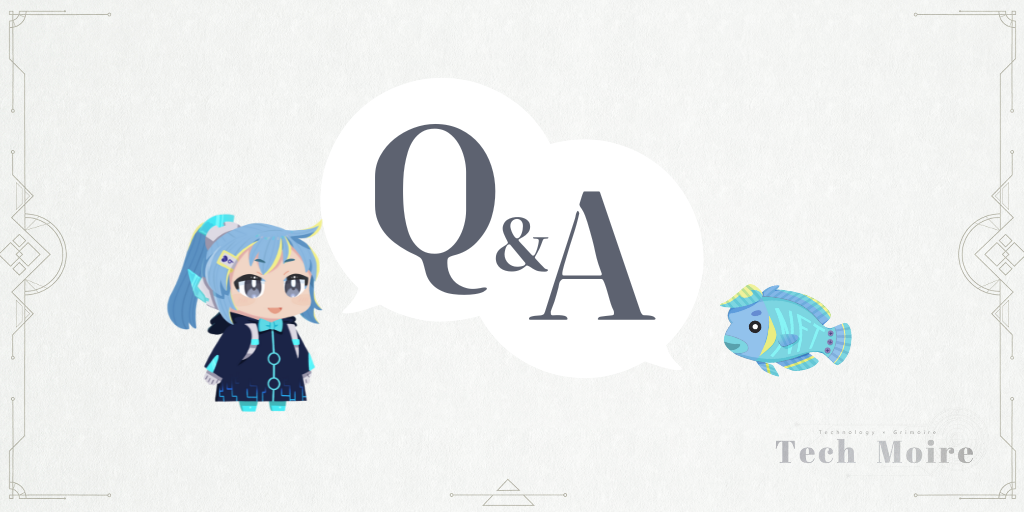
【結論】clusterは無料で手軽にメタバースを楽しめる優れたアプリ

この記事のまとめ
- cluster(クラスター)はTwitter連携で登録がおすすめ!すぐに完了できる!
- cluster(クラスター)はワールドをつくったり遊んだり、イベントに参加できる
- cluster(クラスター)は無料ではじめられるメタバースプラットフォーム
メタバースは今多くの企業が注目しビジネスに取り入れています。
clusterに参加する企業は株式会社ポケモンや株式会社ソニー・ミュージックエンタテインメント(cluster公式サイト WORKSより)などがあり、その数はメタバースの普及にともない広がっていくと考えられます。
すでにこの記事を読みメタバースに触れているあなたは、他の人よりもアドバンテージを持っていると言っても過言ではないです。
周りが知らない知識や情報、出会いや世界を知ればあなた自身の可能性も広がります。
是非clusterでメタバースや新しい技術に触れてみてください。
そんなclusterをより楽しむおすすめのツールはHMDの(ヘッドマウントディスプレイ)です。
あわせて読みたい


モニター代わりなる!ヘッドマウントディスプレイ(HMD)おすすめ8選
こんにちは!九十九すいです!HMD(ヘッドマウントディスプレイ)のおすすめや選ぶ基準を紹介してもらうよ! 速報:テックモワ一押しのHMD「MetaQuest3(メタクエスト3…
メタバースの知識を深めてあなたの可能性を伸ばしていきましょう!
TechMoire(テックモワ)では、web3(AI / メタバース)やITスクールの情報などを中心に情報を発信しております。
もしよければ、X(@TechMoire)のフォローなどもよろしくお願いします。
一緒に最新技術を楽しんでいきましょう!
 九十九すい
九十九すいそれでは、ありがとうございました!
管理者情報

ITコンサルタント
あらき きりん
現役ITコンサルタント 兼 Webディレクターとして従事。2015年に未経験からITスクールに入学。その後、EdTech企業にて、IT講師として大手企業や個人受講生に向けた授業(Webデザイン、プログラミング、マーケティング、ディレクションなど)を担当。スクールキャリアカウンセラーとして、述べ1,000人以上のキャリアサポートや授業を経験。現在は、IT系メディアの運営や企業ITサポート、Web制作をしながら、web3についての情報を発信しています。本メディアの記事はすべて、わたしが監修しています。


